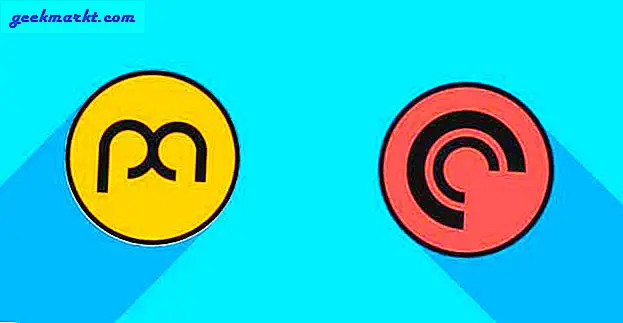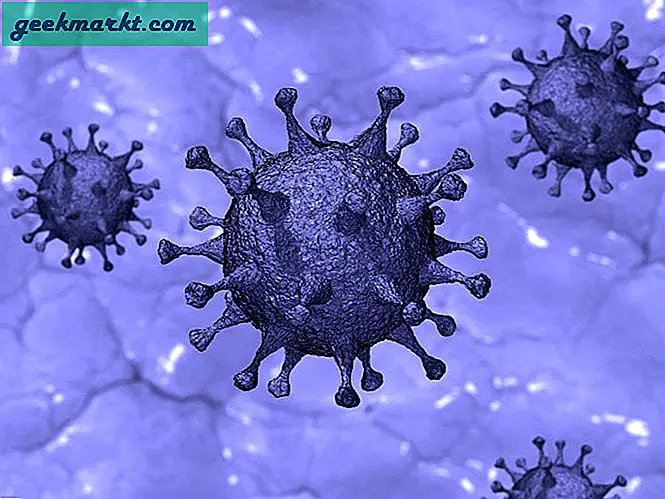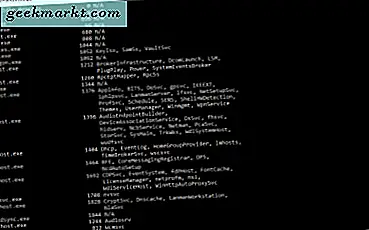
Hvis du har brugt Windows i nogen tid, har du set svchost.exe kørende i baggrunden. Ofte er der flere svchost.exe-tjenester, der kører alt på én gang. Dette er normalt og intet at bekymre sig om. Men hvis en begivenhed har en fejl eller en fejl, kan det forårsage høj CPU-udnyttelse, som bremser resten af din computer ned. Hvis du ser dette, kan du stoppe svchost.exe, der forårsager høj CPU-udnyttelse i Windows 10.
Svchost.exe er en generisk Windows-tjeneste, der håndterer DLL-filer. Da disse Dynamiske Link Biblioteker bruges af mange programmer og processer, fungerer svchost.exe som en gofer mellem det program, der kalder filen og selve filen. Derfor kan der forekomme flere forekomster på én gang.

Stop svchost.exe forårsager høj CPU udnyttelse i Windows 10
Først skal vi finde ud af, hvilken tjeneste der forårsager svchost.exe at udnytte så mange ressourcer.
- Åbn et kommandoprompt og skriv 'tasklist / svc'. Dette vil frembringe en liste over alle løbende tjenester. Du vil se flere svchost.exe til venstre og de tjenester, der udnytter det til højre.
Eller:
- Højreklik på taskbaren og vælg task manager. Rul ned til Service Host og dobbeltklik på hver enkelt. Hver underliggende tjeneste vises derefter.
Vi er interesserede i den specifikke svchost.exe-proces, der bruger mest CPU eller Hukommelse. Derfor er brug af Task Manager ofte den nemmeste vej at gå.

- Klik på CPU-boksen øverst i Task Manager for at sortere processer i rækkefølge af udnyttelse. Ændringer er, svchost.exe forårsager problemerne vil være ope.
- Dobbeltklik på det for at se de underliggende tjenester.
- Højreklik på hver tjeneste og vælg Stop. Gør dette en ad gangen, indtil din CPU vender tilbage til normal. Når brugen reducerer, skal du identificere den service, du stoppede umiddelbart før det. Dette er den service, der forårsager problemet. Du kan også vælge Åbn tjenester og stoppe det derfra, hvis du ønsker det.
Dette skal straks reducere din CPU-udnyttelse til normale niveauer. Nu for at tackle grundårsagen. Identificer den tjeneste, der forårsager problemet, som i trin 3.
- Hvis det er en driver, opdater driveren.
- Hvis det er et program som f.eks. Antivirus, kan det scanne eller bekæmpe malware, så lad det fungere.
- Hvis det er en anden type program, skal du kigge efter en opdatering til den.
- Hvis det er en grundlæggende Windows-tjeneste, skal du udføre en Windows Update for at se, om der er en løsning eller opgradering til den.
- Hvis det er en tjeneste, du ikke har brug for eller bruger, skal du deaktivere den i Services og fortsætte.
Som du kan se, med svchost.exe at være mellemmanden i denne situation, tager det et lille detektivarbejde for at finde ud af, hvad der sker. Nu ved du hvad du skal gøre, hvis du støder på svchost.exe, der forårsager høj CPU-udnyttelse i Windows 10, vil det ikke tage dig lang tid at ordne det!
Har du anden måde at løse høj CPU-udnyttelse på? Lad os vide nedenfor.